Die PlayStation 5, oder PS5, wie sie allgemein genannt wird, ist Sonys neuester Eintrag im Konsolenkrieg. Es ist ein Kraftpaket mit beeindruckenden technischen Daten, die den Spielern ein neues Maß an Immersion versprechen.
Eine der wichtigsten Funktionen, die Sony mit der neuen PS5 eingeführt hat, ist der Performance-Modus. Aber was genau ist dieser Modus und wie wirkt er sich auf Ihr Gameplay aus? Lassen Sie uns eintauchen.

Grundlegendes zum Leistungsmodus
Der Leistungsmodus ist eine Grafikeinstellung auf der PS5, die der Bildrate Vorrang vor der Auflösung einräumt. Mit anderen Worten: Wenn Sie diesen Modus aktivieren, wird Ihre PS5 darauf abzielen, ein flüssiges Spielerlebnis mit 60 Bildern pro Sekunde (fps) zu liefern, auch wenn das bedeutet, dass die Grafikqualität etwas zurückgenommen werden muss. Dies ist ein deutlicher Fortschritt gegenüber den 30 Bildern pro Sekunde, an die Gamer auf Konsolen wie der PS4 Pro gewöhnt sind.
Die höheren Bildraten, die der PS5-Leistungsmodus bietet, können einen großen Unterschied in Ihrem Spielerlebnis machen. Egal, ob Sie in „Spider-Man: Miles Morales“ durch die Wolkenkratzer von New York schwingen oder in einem neuen „Star Wars“-Spiel in der weit, weit entfernten Galaxie gegeneinander antreten, die von 60 fps gebotene Laufruhe kann Sorgen Sie dafür, dass sich Ihr Gameplay reaktionsschneller anfühlt und immersiv.
Hinweis:Diese Einstellung teilt der PS5 nur mit, was Sie im Allgemeinen bevorzugen; Es hindert Sie nicht daran, innerhalb der Menüs eines Spiels manuell in einen anderen Modus zu wechseln. Sie können dies also für jedes Spiel überschreiben.
Auflösungsmodus vs. Leistungsmodus
Aber wie ist das im Vergleich zum Auflösungsmodus der PS5? Die Grafikeinstellung, auch Qualitätsmodus genannt, priorisiert Bildqualität und Auflösung gegenüber Bildrate. Wenn Sie diesen Modus aktivieren, wird Ihre PS5 darauf abzielen, Gameplay mit einer (angestrebten) 4K-Auflösung zu liefern, auch wenn dies bedeutet, dass die Bildrate möglicherweise auf 30 fps sinkt. Dieser Modus eignet sich perfekt für Spiele mit schöner Grafik und langsamerem Gameplay, bei denen Sie sich die Zeit nehmen können, den hohen Detaillierungsgrad der Spielwelt zu genießen.
Denken Sie jedoch daran, dass es viele Situationen gibt, in denen Sie keinen Unterschied zwischen der Bildqualität im Auflösungs- oder Leistungsmodus bemerken. Wenn Sie immer noch einen 1080p-Fernseher (auch bekannt als „Full HD“) verwenden, werden Sie keinen großen Nutzen daraus ziehen, wenn Sie den Auflösungsmodus verwenden. Die PS5 zielt immer noch auf 4K ab, „sampelt“ dieses Bild dann aber auf 1080p herunter. Dies führt zwar zu einem besseren 1080p-Bild, aber selbst im Leistungsmodus werden die meisten Spiele mit mehr als 1080p gerendert, sodass Sie in beiden Fällen immer noch ein besseres Bild erhalten..
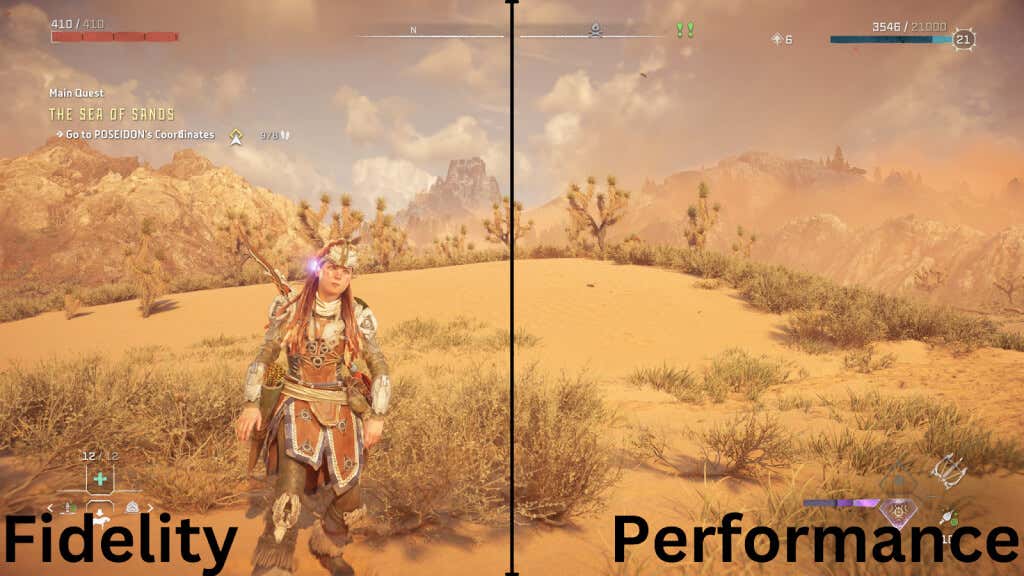
Wenn Sie außerdem zu weit von Ihrem 4K-Fernsehgerät entfernt sitzen, können Sie möglicherweise nicht die Details sehen, die 4K bietet. Die meisten Menschen unterschätzen, wie nah sie an ihrem 4K-Gerät sitzen müssen, um 4K-Details zu sehen. Beispielsweise erfordert die Standardbildschirmgröße von 55 Zoll, dass Sie näher als 6 Fuß vom Fernseher entfernt sitzen.
Einige Aspekte des Auflösungsmodus sind jedoch möglicherweise aus jeder Entfernung sichtbar, da Sie andere Einstellungen (z. B. Beleuchtungsqualität oder Laubdichte) im Qualitätsmodus auf höhere Werte einstellen können. Höhere Bildraten sind jedoch immer aus jeder Entfernung sichtbar und wirken sich neben der Grafik auch auf andere Aspekte aus, insbesondere darauf, wie schnell sich das Spiel als Reaktion auf Ihre Eingaben anfühlt.
So aktivieren Sie die Leistung Modus
Das Aktivieren des PS5-Leistungsmodus ist ein Kinderspiel. Hier erfahren Sie, wie es geht.


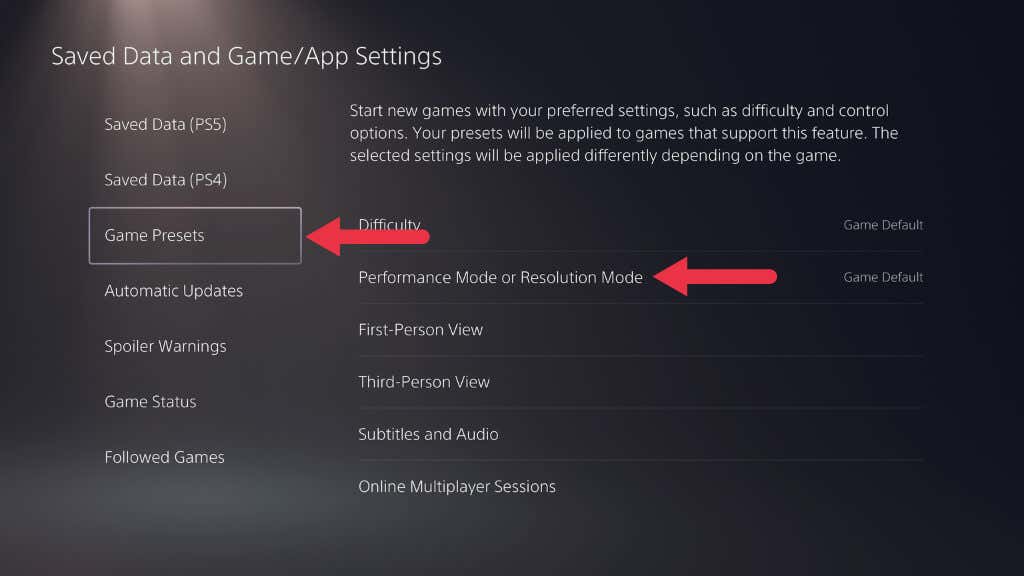
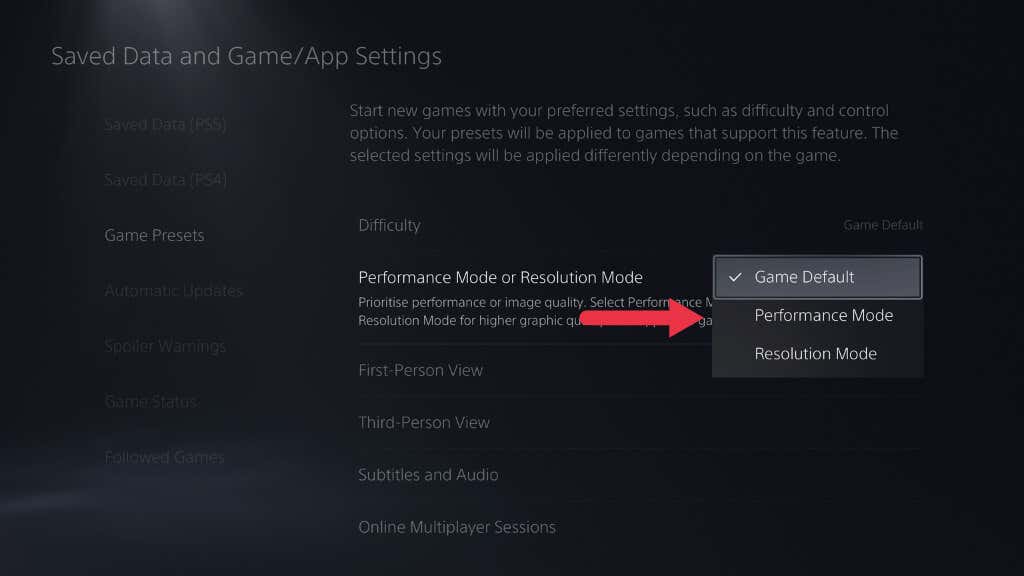
Und das ist es! Ihre PS5 priorisiert die Leistung und bietet ein flüssigeres Gameplay bei höheren Bildraten. Denken Sie daran, dass Sie jederzeit zu diesem Menü zurückkehren können, um in den Auflösungsmodus zurückzukehren, wenn Sie lieber Grafikqualität und Auflösung priorisieren möchten.
So erreichen Sie 120 FPS in PS5-Spielen
Einige ausgewählte PS5-Spiele, wie zum Beispiel „Gran Turismo 7“, unterstützen Bildraten über 60 fps. Dies ist jedoch nur bei Fernsehern oder Computermonitore mit Bildwiederholfrequenz mit 120 Hz oder höher möglich. Ob Ihr Fernseher dies kann, kann schwierig sein, da Sie sich möglicherweise mit einigen technischen Spezifikationen befassen müssen. Dennoch können Sie mit der PS5 in wenigen Sekunden leicht herausfinden, ob die Option zum Aktivieren dieses Modus nicht verfügbar ist, was bedeutet, dass Ihr aktuelles TV-Setup ihn nicht unterstützt.
Hier sind die Schritte, um die 120-Hz-Ausgabe auf deiner PS5 ein- oder auszuschalten:

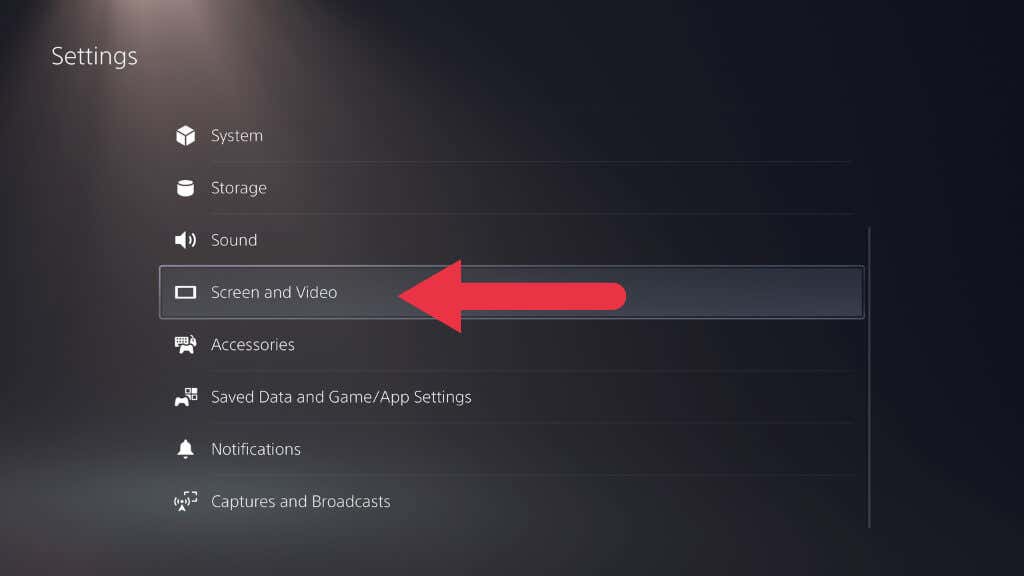
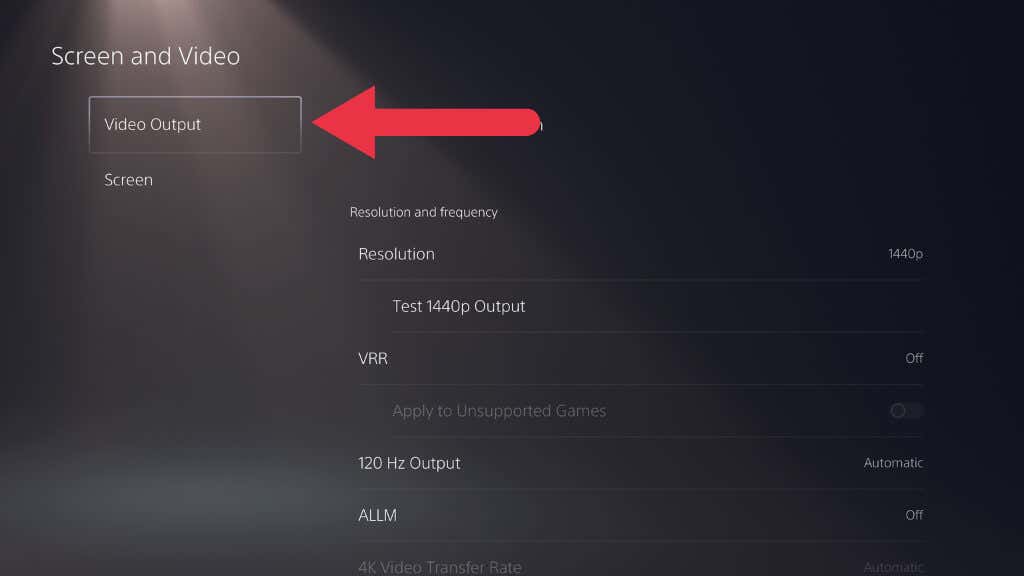

Spiele, die eine 120-Hz-Ausgabe unterstützen, werden mit mehr als 60 fps gerendert, wenn diese Option aktiviert ist. Nicht alle Spiele erreichen oder halten diese Zahl, aber Sie erhalten mehr als im normalen Leistungsmodus.
Der 120-Hz-Modus bietet darüber hinaus noch mehr. Einige Spiele wie „Ratchet and Clank: Rift Apart“ und „Horizon Forbidden West“ verfügen über 40-fps-Modi, die nur im 120-Hz-Modus funktionieren. Das liegt daran, dass sich 40 gleichmäßig in 120 Hz (aber nicht in 60 Hz) aufteilt, sodass diese Bildrate ohne visuelle Artefakte funktioniert. Dieser 40-fps-Modus bietet einen guten Mittelweg zwischen Qualitäts- und Leistungsmodi.
Es schadet nicht, ständig den 120-Hz-Modus zu aktivieren, da Sie in den Menüs einzelner Spiele immer noch manuell auf 60 fps oder sogar 30 fps einstellen können, was beides perfekt bei 120 Hz funktioniert.
Hinweis:Wenn Ihr 120-Hz-Fernseher oder -Monitor HDMI VRR (Variable Bildwiederholfrequenz) nicht unterstützt, kann der Betrieb im 120-Hz-Modus zu Bildschirmrissen führen, wenn das Spiel die 120-fps-Marke nicht ganz erreichen kann.
Spezielle Spieleinstellungen
Der gerade besprochene 40-fps-Modus ist ein Beispiel für einen speziellen In-Game-Grafikmodus, den Sie nur in den Menüs eines bestimmten Spiels sehen. Die Spielvoreinstellungen des PS5-Systems selbst sind binär und bieten nur zwei Optionen. Einige Spiele, wie zum Beispiel „Ghostwire Tokyo“, verfügen über viele verschiedene Grafikmodi, wobei Ghostwire zehn hat!

Diese Modi können alles sein, was der Spieleentwickler auswählt, aber normalerweise läuft es auf Folgendes hinaus:
Raytracing, eine Funktion, die bisher nur High-End-PC-Gaming-GPUs wie der NVIDIA RTX-Serie vorbehalten war, ist eine Rendering-Technik, die simuliert, wie Licht mit Objekten in einem Videospiel interagiert. Es kann Beleuchtung und Reflexionen unglaublich realistisch erscheinen lassen und Ihrem Spielerlebnis eine weitere Ebene des Eintauchens verleihen. Allerdings kann Raytracing die Hardware der Konsole beanspruchen, was zu Rucklern oder niedrigen Bildraten führen kann, wenn Ihr Spiel besonders grafikintensiv ist..
Was ist mit PS4-Spielen?
Die PS5 ist abwärtskompatibel mit fast jedem Spiel, das jemals für die PS4 veröffentlicht wurde. Ihre voreingestellte Auswahl für PS5-Spiele hat im Allgemeinen keine Auswirkungen auf PS4-Spiele, die auf der PS5 standardmäßig mit ihren PS4 Pro-Einstellungen laufen.
Einige PS4-Spiele wurden von ihren Entwicklern gepatcht, um die zusätzliche Leistung der PS5 zu nutzen, was normalerweise bedeutet, dass es eine Menüoption (oder einen Standardstatus) gibt, bei der das Spiel mit 4K60 oder vielleicht sogar über 60 fps läuft wenn 120-Hz-Ausgabe aktiviert ist.

In einigen Fällen, in denen ein ungepatchtes PS4-Spiel über einen 60-fps-Modus verfügt, wird die Auflösung auf 1080p oder sogar weniger begrenzt, da dies die Einstellungen des PS4 Pro-Leistungsmodus waren.
Ungepatchte PS4-Spiele mit freigeschalteten Bildraten und dynamischer Auflösungsskalierung können oft ohne spezielle Patches durch den Entwickler 4K60fps erreichen.
Das Fazit ist, dass Sie sich bei PS4-Spielen von Fall zu Fall mit der Leistung und Qualität auseinandersetzen müssen, wenn Sie sie auf Ihrer PS5 spielen. Einige PS4-Spiele wurden in native PS5-Spiele remastered, und oft können Sie ein kostenloses Upgrade auf diese Version erhalten (z. B. Cyberpunk 2077) oder eine geringe Gebühr zahlen, wie z. B. bei Grand Theft Auto V.
Was ist mit anderen Konsolen?

Es ist auch erwähnenswert, dass der PS5-Leistungsmodus eine von vielen Optionen für Gamer ist, die höhere Bildraten suchen. Auch die Xbox Series X und S, die Hauptkonkurrenten der PS5, bieten ein ähnliches Feature. Beim Spielen von Xbox-, Xbox 360- und Xbox One-Spielen auf den neuesten Xbox-Konsolen hat Microsoft eine Möglichkeit gefunden, die Bildrate und Auflösung in einigen älteren Spielen ohne die Hilfe des Entwicklers zu steigern.
Probieren Sie den Leistungsmodus in einem schnellen Spiel aus
Der PS5-Leistungsmodus ist ein Game-Changer für Konsolenspieler. Es bietet ein flüssigeres, reaktionsschnelleres Spielerlebnis und ist somit eine gute Wahl für rasante Actionspiele. Wenn Sie jedoch ein Gamer sind, der Wert auf Grafikqualität und hohe Auflösung gegenüber Bildrate legt, ist der Auflösungsmodus der PS5 möglicherweise das Richtige für Sie. So oder so liegt die Wahl bei Ihnen, und die Spielvoreinstellungen der PS5 machen es einfach, zwischen diesen Modi zu wechseln, wie Sie es für richtig halten..